在购买电脑或者重装系统等的时候经常听到导购员说这个电脑配置如何如何等,如果我们自己不会看电脑配置的话很容易被忽悠。那么电脑配置怎么看呢?下面小编就教大家几种方法查看电脑的配置。
方法一:设备管理器
我们通过鼠标右击此电脑(我的电脑),然后点击”管理“(设备管理器)。
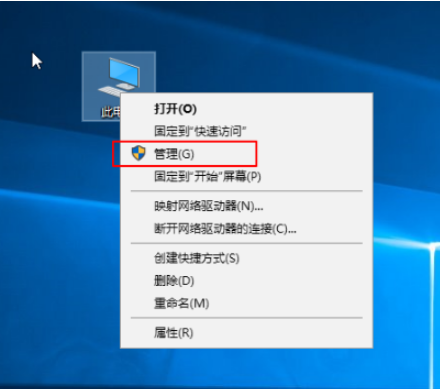
接着在设备管理器右侧就可以看到电脑全部配置的详细信息。
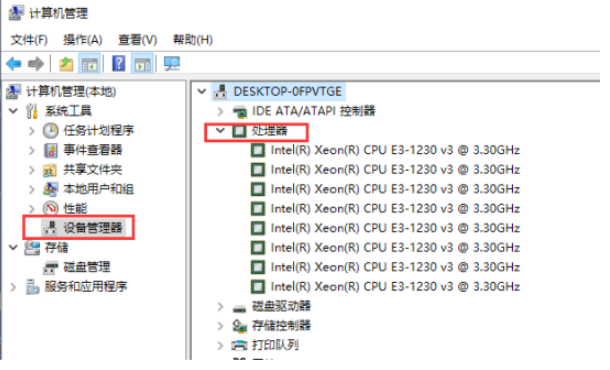
方法二:systeminfo命令
同时按下键盘快捷键Win+R,打开运行窗口,输入CMD,然后点击确定。
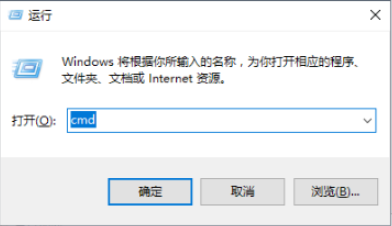
输入systeminfo按回车确定,等待一会。
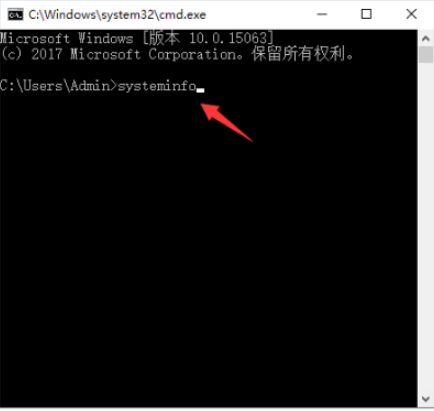
加载完成后就可以看到电脑的全部配置情况了。
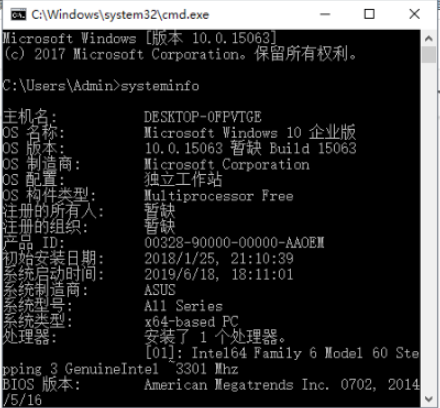
方法三:dxdiag工具
同时按下键盘快捷键Win+R,打开运行窗口,输入dxdiag按回车确定。
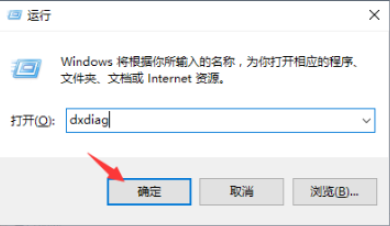
出现的DirectX诊断工具界面,就可以看到系统、显示、声音、输入等等的配置情况了。
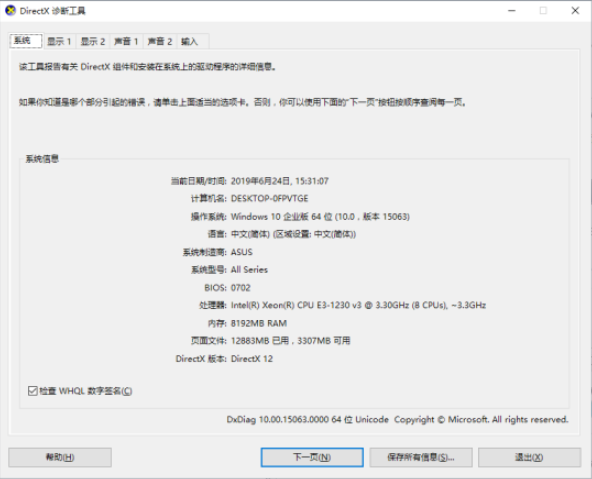
以上就是怎么查看电脑配置的几种方法啦,大家可以尝试这几个方法来查看自己的电脑配置哦。






 粤公网安备 44130202001059号
粤公网安备 44130202001059号